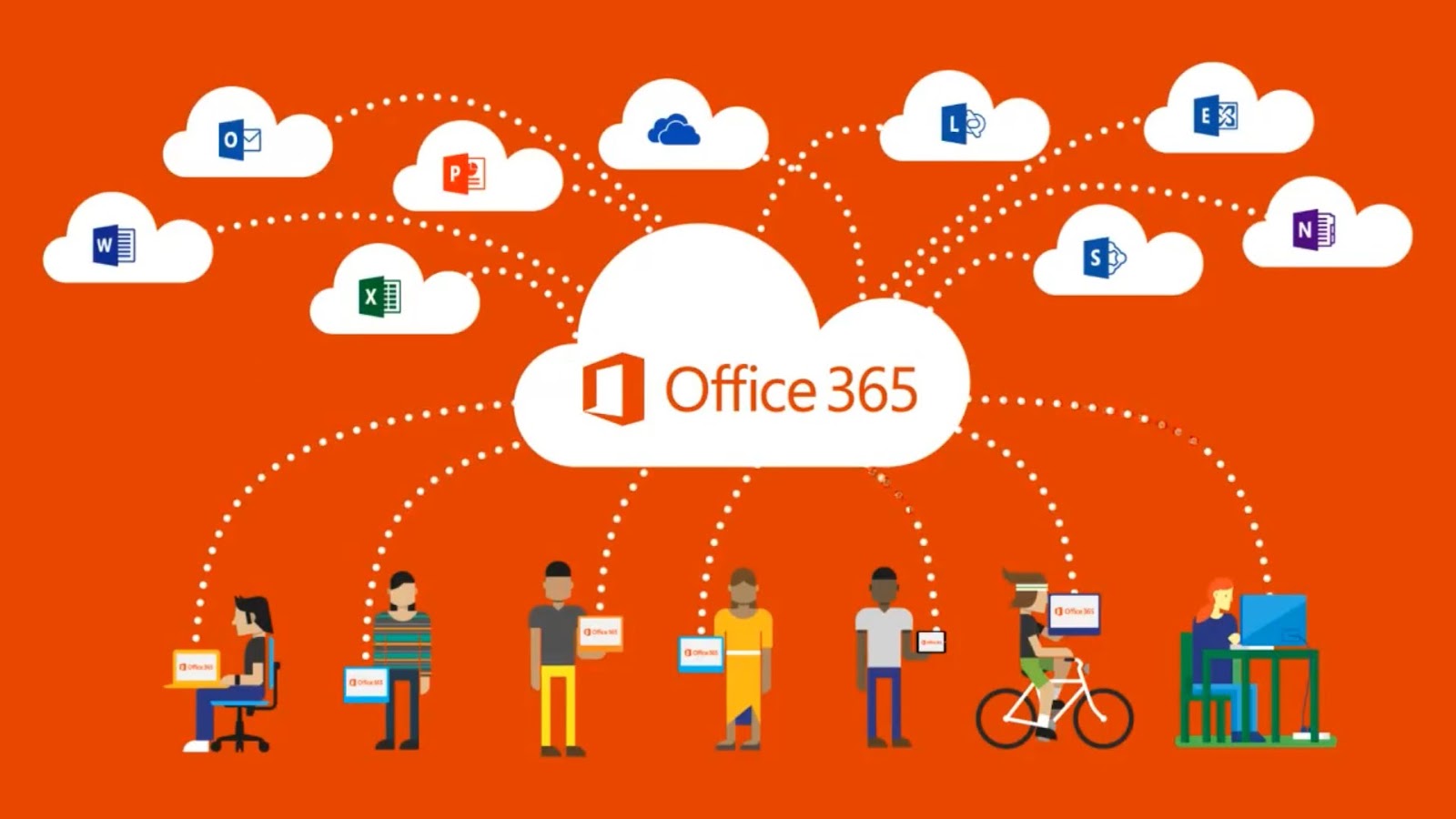Office 365 de prueba, es una versión que solo se encuentra disponible para el sistema operativo de Windows 10. El mismo, cumple con todas las herramientas de las antiguas versiones pero mejoradas. No obstante, a pesar de estas mejoras, el programa presenta errores, por lo que muchos usuarios han tomado la decisión de desinstalarlo. Si desea también aprender cómo desinstalar el programa, siga leyendo el artículo.
Indice De Contenido
¿Cuáles son los pasos para Desinstalar office 365 de prueba?
Como ya se le mencionó anteriormente, el programa de Microsoft Office 365 de prueba, ha sido mejorado en diversos aspectos para la versión de Windows 10. A pesar de esto, la misma presenta diversas fallas y errores en el diseño, es por esto que la mayoría de los usuarios optan por volver a las antiguas versiones. Si este es su caso, no se preocupe más, en el artículo que le traemos hoy le daremos los pasos para que logre desinstalarlo con éxito.
A través de Powershell
- Lo primero que tenemos que hacer es abrir una consola de Powershell. Para ello solo deberá ingresar en el Inicio de Windows y en el buscador escribir Windows Powershell y hacer click en el resultado que arroje.
- Una vez con la consola abierta, deberá ver qué paquetes de Office se encuentran en la consola. Para hacer esto escriba: Get-Appxpackage *office*. Si se fija bien, notará que se encuentran los programas de Access, Excell, Outlook, PowerPoint, entre otros. También se podría fijar en la ruta, la cual es: C:\Program Files\WindowsApps, lo que significa que no debería afectar si usted tiene instalada alguna otra aplicación Office.
- Acto seguido, lo que deberá hacer es ejecutar el siguiente comando: Get-Appxpackage *office* | Remove-Appxpackage para así, eliminar la aplicación del sistema. Es importante destacar que una vez ejecutado el comando no debería aparecer más nada en la consola, en caso de que aparezca algo más, ha cometido un error y deberá repetir el proceso.
- Hecha esta serie de pasos, cierre la consola de Powershell y vuelva al Inicio de Windows 10. Podrá ver que ya no estará el Office 365 de prueba en su sistema operativo.
De forma manual
- Lo primero que deberá hacer es ingresar al Panel de control. Para hacer esto, haga click en el cuadro de búsqueda en la barra de tareas, escriba Panel de control, luego seleccione el resultado arrojado.
- Dentro del Panel de control, acceda al apartado de Programas, acto seguido haga click en en el enlace Añadir o Quitar programas.
- Al ingresar se le desplegará la lista de programas y aplicaciones instaladas en su computador, deberá localizar entre ellas a Office 365 de prueba, cuando lo encuentre presione el botón de Desinstalar.
- Por último, reinicie su equipo para que así los cambios ejecutados se guarden y quede libre su computador de Office 365 de prueba.
Usando la herramienta de Office
En este último apartado le brindamos la última alternativa que puede emplear para lograr desinstalar su Office 365 de prueba de manera definitiva. Puede hacerlo por medio de la herramienta que le ofrece Microsoft, la misma fue creada para hacer este procedimiento, ya que permite una eliminación rápida y limpia sin afectar a su equipo o dejar archivos residuales. Solo debe seguir las próximas instrucciones.
- Para obtener esta herramienta ingrese a la página oficial de Microsoft Office, la misma estará ubicada en la parte superior del tablero, haga click en ella y su descarga será automática. Siga los pasos de su instalación y ahora haga click en Siguiente.
- Realizado el último segmento, en su pantalla aparecerá una ventana en donde deberá hacer click en la opción de Sí, de esta forma está aceptando los términos y condiciones del contrato, al hacer esto ya podrá empezar a realizar la eliminación de Office 365 de prueba.
- En esta herramienta deberá seleccionar el Office que desea desinstalar de su equipo, al seleccionarlo haga click en el botón de Desinstalar. De esta forma, el programa empezará a realizar su eliminación.
- Con estos sencillos pasos, habrá conseguido eliminar por completo su Office 365 de prueba para siempre, no sólo el programa en sí, sino también todos los archivos residuales que quedan tras él. Reinicie su máquina para guardar todos los cambios ejecutados.
Ha sido todo por este artículo, esperamos que la información que le proporcionamos le fuera útil y logre desinstalar el programa con éxito. Si le gustó, siga leyendo nuestro blog, le recomendamos los siguientes artículos: Desinstalar office 2011 en Mac y Desinstalar Aplicaciones de Windows 10